文章详情页
windows10系统中使用截图快捷键具体操作方法
浏览:9日期:2022-12-16 08:43:10
windows10系统已经推出了很多年了,你们windows10系统中截图快捷键是怎么使用的吗?下文就带来了windows10系统中使用截图快捷键的具体操作方法。

1.首先进入win10系统桌面,然后按键盘上的“win”+“W”组合键,这是桌面的右下角会出现“WINDOWS INK工作区”界面,进入下一步。
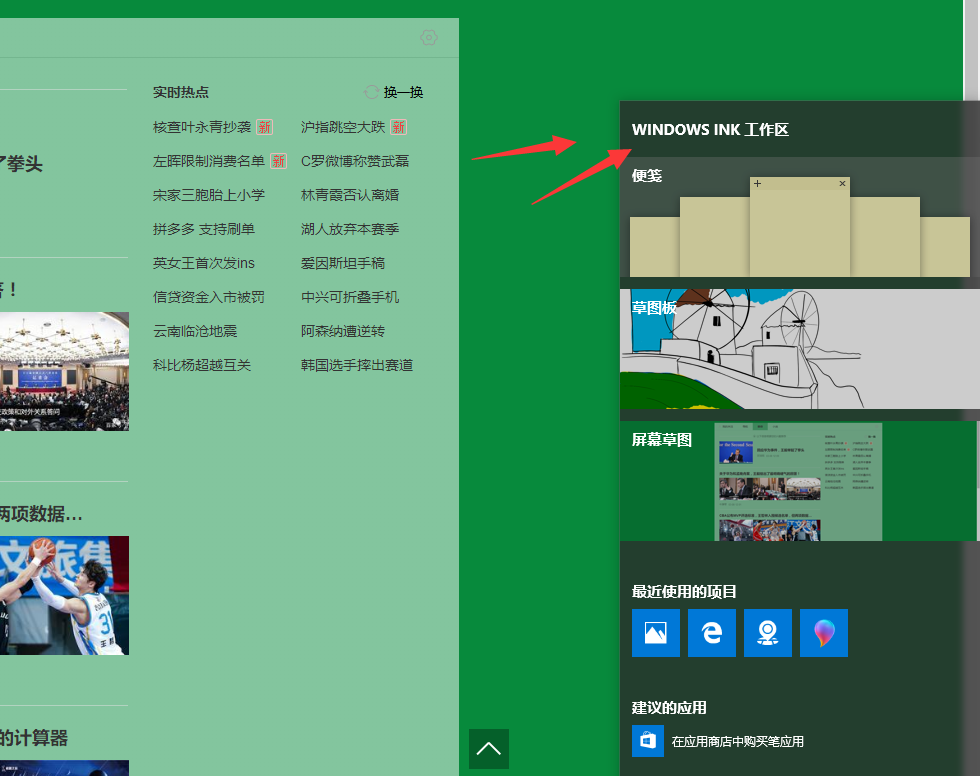
2.用鼠标左键点击界面上的第三个选项“屏幕草图”就可以截取图片了,截取完毕后点击右上角进行保存即可。
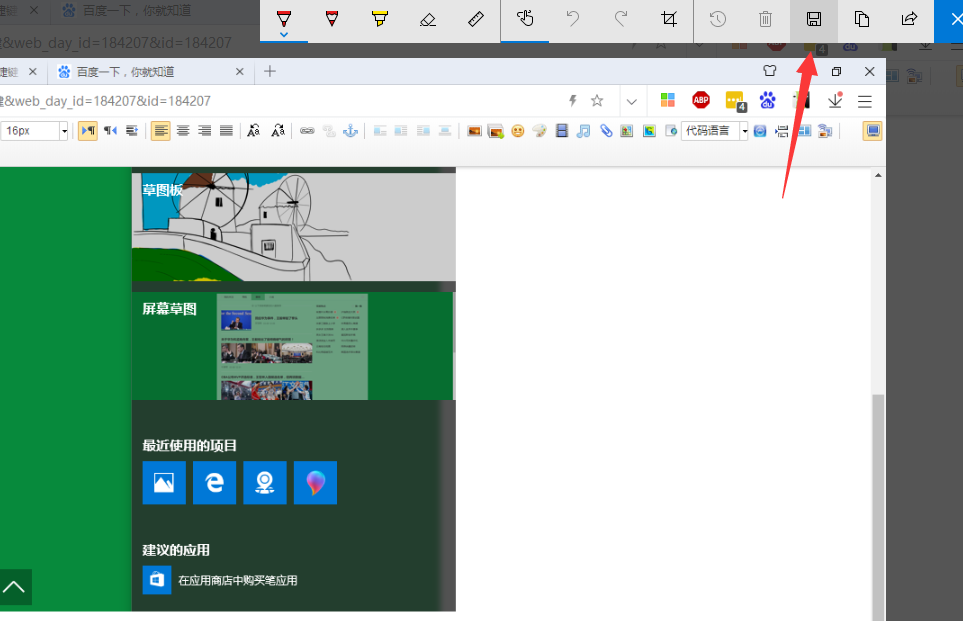
看完了上文描述的windows10系统中使用截图快捷键的具体操作方法,相信大家应该都学会啦!
标签:
Windows系统
相关文章:
1. Kylin(麒麟系统) 同时挂载USB闪存盘和移动硬盘的方法及注意事项2. Win7安装绝地求生提示“Cannot find ‘MSVCP140.dll’”怎么解决?3. Win7系统libeay32.dll文件丢失的具体解决方法4. Win7系统LOL登录时遇到了一个预期之外的错误如何解决?5. Win8如何删除Windows.old文件夹?6. Win11如何锁定任务栏?Win11任务栏锁定解析7. Win10如何卸载应用?Win10内置应用卸载方法8. Win7系统如何延长自动锁屏时间?Win7延迟自动锁屏的方法9. windows系统怎么截屏10. Windows7 Update更新失败报错80070002和80070003怎么办?
排行榜

 网公网安备
网公网安备